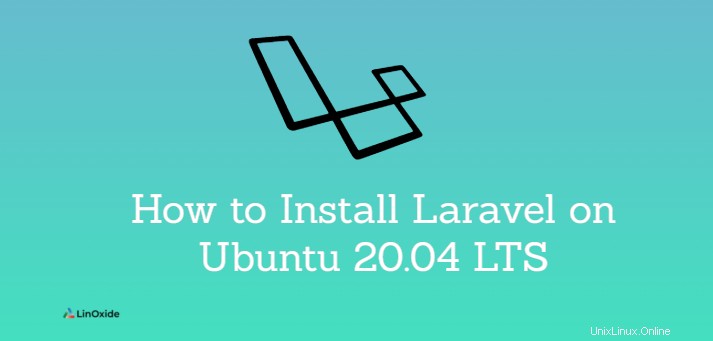
Laravel je open-source PHP webový framework. Používá se hlavně pro vytváření webových aplikací založených na PHP.
Laravel je vhodný pro vývoj aplikací v malém měřítku i na podnikové úrovni. Jeho elegantní syntaxe, pokročilé funkce a robustní nástroje pomáhají zjednodušit vývoj webových aplikací. Laravel je vysoce škálovatelný a má vestavěnou podporu pro distribuované systémy mezipaměti.
V tomto tutoriálu se naučíme, jak instalovat Laravel 8 na Ubuntu 20.04 .
Krok 1:Nainstalujte webový server Apache
Nejprve nainstalujme webový server pro hostování aplikace Laravel. Můžete použít webový server Apache nebo Nginx. Zde používám webový server Apache.
Chcete-li nainstalovat apache2, zadejte:
$ sudo apt install apache2Po instalaci by měl Apache běžet. Pokud tomu tak není, z jakéhokoli důvodu, spusťte jej:
$ sudo systemctl start apache2Poté povolte, aby se spustil při spouštění.
$ sudo systemctl enable apache2Chcete-li ověřit stav Apache, spusťte:
$ sudo systemctl status apache2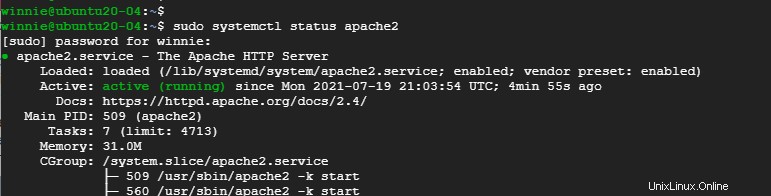
Krok 2:Nainstalujte PHP a další rozšíření PHP
Laravel 8 vyžaduje PHP 7.3 nebo vyšší. Naštěstí je PHP 7.4 k dispozici v repozitářích Ubuntu. Nainstalujte tedy PHP a následující rozšíření PHP.
$ sudo apt install php libapache2-mod-php php-mbstring php-cli php-bcmath php-json php-xml php-zip php-pdo php-common php-tokenizer php-mysqlPo dokončení instalace ověřte verzi PHP.
$ php -v
Krok 3:Vytvořte databázi pro aplikaci Laravel
Dále vytvoříme databázi pro aplikaci Laravel.
Nejprve však musíme nainstalovat databázový server. Databázové systémy podporované Laravelem jsou MariaDB, MySQL, SQLite, Postgres nebo SQL Server.
Půjdeme s databázovým strojem MariaDB.
$ sudo apt install mariadb-serverJakmile je databázový server nainstalován, přihlaste se do výzvy MariaDB:
$ sudo mysql -u root -pPo přihlášení vytvořte databázi, uživatele databáze a udělte uživateli databáze všechna oprávnění.
CREATE DATABASE laravel_db;CREATE USER 'laravel_user'@'localhost' IDENTIFIED BY 'secretpassword';GRANT ALL ON laravel_db.* TO 'laravel_user'@'localhost';FLUSH PRIVILEGES;QUIT;Krok 4:Instalace aplikace Composer
Composer je správce balíčků závislostí pro PHP. Poskytuje rámec pro správu knihoven a závislostí a požadovaných závislostí. Chcete-li používat Laravel, nejprve nainstalujte skladatel.
Chcete-li stáhnout Composer, vyvolejte zobrazený příkaz.
$ curl -sS https://getcomposer.org/installer | php
Tím se stáhne composer.phar soubor.
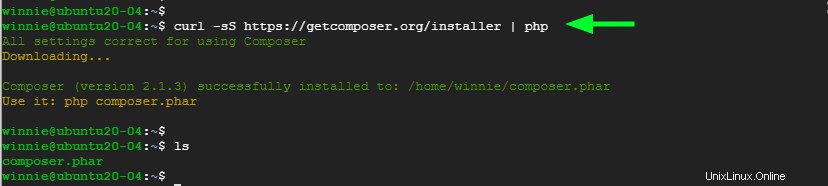
Dále přesuňte soubor skladatele do /usr/local/bin cesta.
$ sudo mv composer.phar /usr/local/bin/composerPřiřadit oprávnění ke spuštění:
$ sudo chmod +x /usr/local/bin/composerOvěřte nainstalovanou verzi aplikace Composer:
$ composer --version
Je nainstalována verze Composer 2.1.3.
Krok 5:Nainstalujte Laravel 8 na Ubuntu
S nainstalovaným Composerem je dalším postupem instalace Laravelu.
Přejděte do adresáře webroot, zadejte:
$ cd /var/www/htmlNyní nainstalujte Laravel pomocí příkazu skladatel, zadejte:
$ sudo composer create-project laravel/laravel laravelapp
Příkaz vytvoří nový adresář s názvem laravelapp a nainstaluje všechny soubory a adresáře pro Laravel.
Změňte vlastnictví adresáře Laravel na uživatele webového serveru a také oprávnění:
sudo chown -R www-data:www-data /var/www/html/laravelapp
sudo chmod -R 775 /var/www/html/laravelapp/storage
Neváhejte a nahraďte laravelapp s preferovaným názvem adresáře.

Po dokončení instalace přejděte do instalačního adresáře a zkontrolujte verzi Laravel.
$ cd laravelapp$ php artisan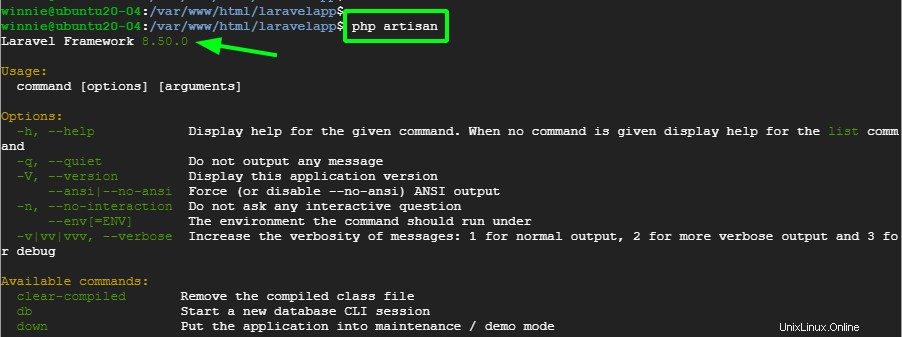
Je nainstalována verze Laravel Framework 8.50.0.
Krok 6:Nakonfigurujte Apache, aby obsluhoval stránky Laravel
Nakonec musíme nastavit webový server Apache, aby hostoval stránky Laravel. Aby k tomu došlo, musíme vytvořit soubor virtuálního hostitele.
$ sudo vim /etc/apache2/sites-available/laravel.confDále vložte zobrazený obsah a nahraďte example.com Direktiva ServerName s FQDN nebo veřejnou IP adresou serveru (nebo soukromou IP v případě, že je server v síti LAN).
<VirtualHost *:80>
ServerName example.com
ServerAdmin [email protected]
DocumentRoot /var/www/html/laravelapp/public
<Directory /var/www/html/laravelapp>
AllowOverride All
</Directory>
ErrorLog ${APACHE_LOG_DIR}/error.log
CustomLog ${APACHE_LOG_DIR}/access.log combined
</VirtualHost>Uložte změny a ukončete soubor. Dále povolte web Laravel a přepisovací modul Apache pomocí těchto dvou příkazů.
$ sudo a2ensite laravel.conf$ sudo a2enmod rewriteChcete-li použít změny, restartujte Apache.
$ sudo systemctl restart apache2Krok 7:Přístup k Laravelu z prohlížeče
Nakonec pro přístup k Laravel navštivte FQDN nebo IP adresu vašeho serveru. Zobrazí se výchozí webová stránka Laravel.
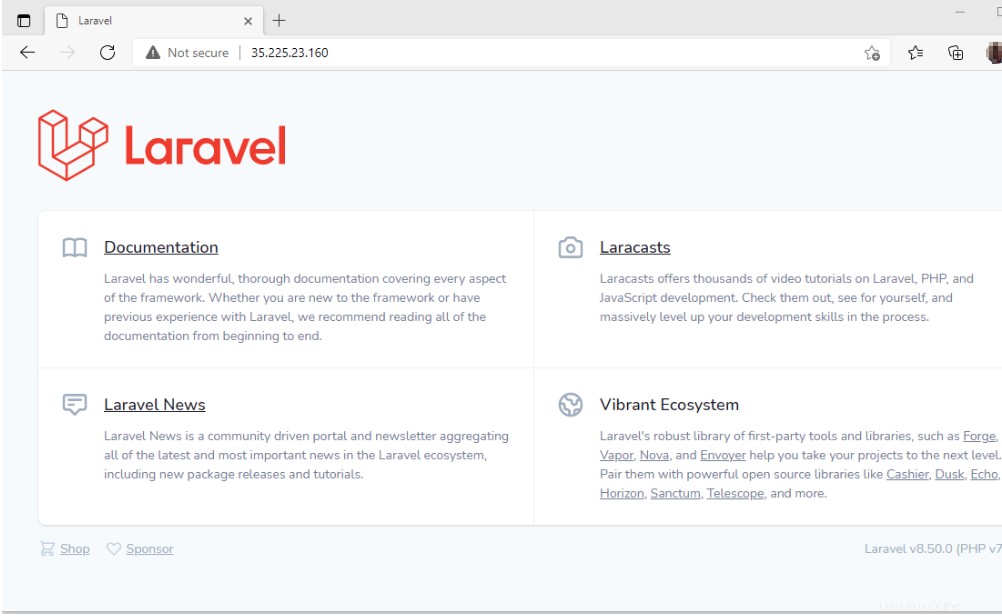
Závěr
V tomto tutoriálu jsme se naučili, jak nainstalovat Laravel 8 na Ubuntu 20.04. Můžete pokračovat ve vývoji moderní full stack PHP webové aplikace v čistší a výraznější syntaxi.